|
DANCING QUEEN


Porta con te l'immagine per tenere il segno.

Se vuoi stampare


|
qui puoi trovare qualche risposta ai tuoi dubbi.
Se l'argomento che ti interessa non Ŕ presente, ti prego di segnalarmelo.
Questo tutorial Ŕ stato scritto con Corel2018 e tradotto con CorelX, ma pu˛ essere realizzato anche con le altre versioni di PSP.
Dalla versione X4, il comando Immagine>Rifletti Ŕ stato sostituito con Immagine>Capovolgi in orizzontale,
e il comando Immagine>Capovolgi con Immagine>Capovolgi in verticale.
Nelle versioni X5 e X6, le funzioni sono state migliorate rendendo disponibile il menu Oggetti.
Con il nuovo X7 sono tornati i comandi Immagine>Rifletti e Immagine>Capovolgi, ma con nuove funzioni.
Vedi la scheda sull'argomento qui
traduzione in francese/traduction en français qui/ici
Occorrente:
Materiale qui
Per il tube grazie Mary
(in questa pagina trovi i links ai loro siti).
Grazie a tutti i creatori di tubes per le loro immagini.
Lascia intatto il nome del tube. Il © appartiene all'artista originale.
Mantieni il credito di chi ha creato il tube.
Filtri:
vedi la mia sezione filtri qui
Photo Tools qui
Mehdi qui
AAA Frames - Foto Frame qui
VM Toolbox qui
Graphics Plus qui
Filters Unlimited 2.0 qui
I filtri VM Toolbox e Graphics Plus si possono usare da soli o importati in Filters Unlimited
(come fare vedi qui)
Se un filtro fornito appare con questa icona  deve necessariamente essere importato in Filters Unlimited. deve necessariamente essere importato in Filters Unlimited.
Animation Shop qui

non esitare a cambiare modalitÓ di miscelatura e opacitÓ secondo i colori utilizzati.
Apri il font e minimizzalo. Lo troverai nella lista dei font disponibili quando ti servirÓ.
Con i nuovi sistemi operativi, per usare un font, occorre copiarlo nella cartella Fonts di Windows.
Metti le selezioni nella cartella Selezioni.
Se non vuoi sentire la musica premi il tasto ESC
1. Imposta il colore di primo piano con il colore chiaro #fcfcff,
e il colore di sfondo con il colore scuro #7a7875.
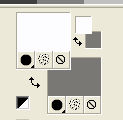
2. Apri una nuova immagine trasparente 650 x 500 pixels,
e riempila  con il colore di sfondo. con il colore di sfondo.
3. Effetti>Plugins>Graphics Plus - Cross Shadow, con i settaggi standard.

4. Effetti>Plugins>Graphics Plus - Button Beveler III.
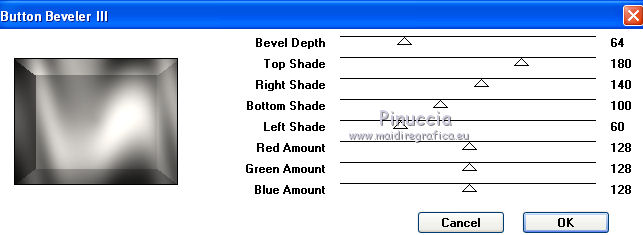
5. Effetti>Effetti di bordo>Aumenta.
Livelli>Duplica.
6. Effetti>Effetti geometrici>Cerchio.

7. Immagine>Ridimensiona, al 75%, tutti i livelli non selezionato.
Livelli>Unisci>Unisci gi¨.
8. Livelli>Duplica.
Effetti>Plugins>Graphics Plus - Quick Tile II.
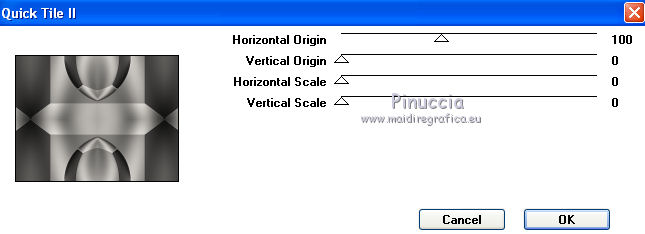
9. Cambia la modalitÓ di miscelatura di questo livello in Luce diffusa.
Livelli>Unisci>Unisci gi¨.
10. Selezione>Carica/Salva selezione>Carica selezione da disco.
Cerca e carica la selezione dancingqueen-1-cre@nnie.
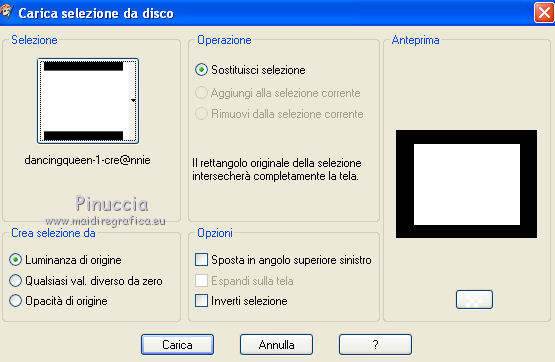
11. Effetti>Effetti 3D>Sfalsa ombra, con il colore nero.

Ripeti l'Effetto Sfalsa ombra, cambiando verticale e orizzontale con -15.
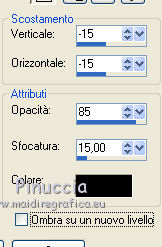
12. Effetti>Plugins>VM Toolbox - Zoom Blur.
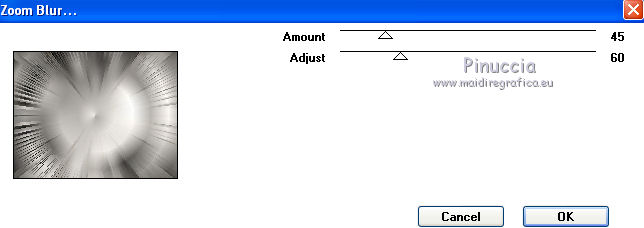
13. Effetti>Effetti di bordo>Aumenta di pi¨.
Selezione>Deseleziona.
Modifica>Copia.
14. Immagine>Aggiungi bordatura, 20 pixels, simmetriche, con il colore di primo piano.
Immagine>Aggiungi bordatura, 50 pixels, simmetriche, con il colore di sfondo.
Seleziona questo bordo con la bacchetta magica 

Modifica>Incolla nella selezione.
Selezione>Deseleziona.
15. Livelli>Duplica.
Effetti>Plugins>Mehdi - Weaver.
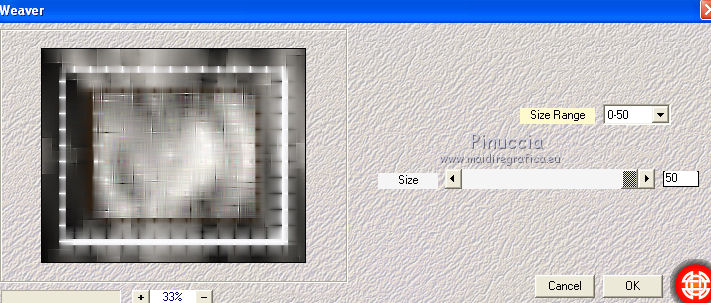
Abbassa l'opacitÓ di questo livello al 50%.
Effetti>Effetti di bordo>Aumenta di pi¨.
Livelli>Unisci>Unisci gi¨.
16. Selezione>Carica/Salva selezione>Carica selezione da disco.
Cerca e carica la selezione dancingqueen-2-cre@nnie.
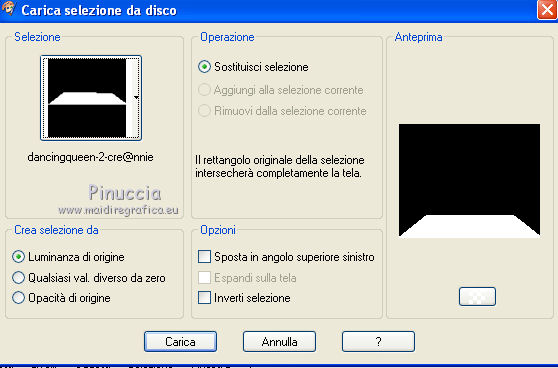
Selezione>Innalza selezione a livello.
17. Effetti>Plugins>VM Toolbox - Zoom blur, con i settaggi precedenti.
18. Livelli>Duplica.
Cambia la modalitÓ di miscelatura di questo livello in Moltiplica.
Livelli>Unisci>Unisci gi¨.
19. Effetti>Effetti 3D>Sfalsa ombra.
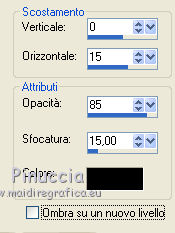
Ripeti l'Effetto Sfalsa ombra, cambiando orizzontale con -15.
Selezione>Deseleziona.
20. Immagine>Aggiungi bordatura, 20 pixels, simmetriche, con il colore di primo piano.
21. Effetti>Plugins>AAA Frames - Foto frame.
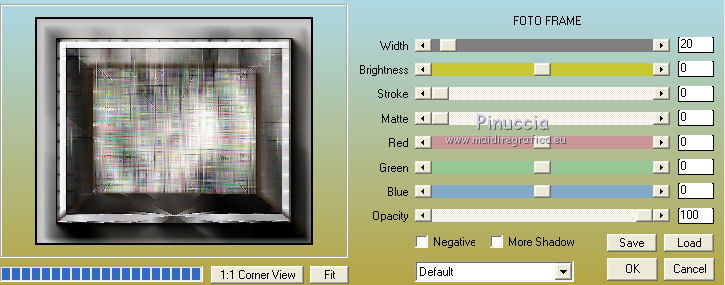
22. Immagine>Rifletti.
Effetti>Plugins>AAA Frames - Foto Frame, con i settaggi precedenti.
23. Attiva lo strumento Testo  , seleziona il font Amadeus , seleziona il font Amadeus

dovrai regolare la dimensione in base al testo e alla versione di PSP che stai usando
Scrivi il tuo testo nel rettangolo (Vedi il mio esempio).
Livelli>Converti in livello raster.
Effetti>Effetti di bordo>Aumenta.
24. Effetti>Effetti 3D>Sfalsa ombra.
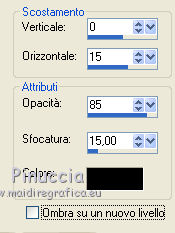
.
25. Livelli>Duplica.
Apri il tube mary0412-8 e vai a Modifica>Copia.
Torna al tuo lavoro e vai a Modifica>Incolla come nuovo livello.
Immagine>Ridimensiona, all'80%, tutti i livelli non selezionato.
Sposta  il tube in basso a destra il tube in basso a destra
(vedi il mio esempio).
26. Livelli>Duplica.
Effetti>Plugins>VM Toolbox - Zoom blur, con i settaggi precedenti.
Effetti>Effetti di bordo>Aumenta di pi¨.
Abbassa l'opacitÓ di questo livello al 50%.
27. Livelli>Disponi>Sposta gi¨.
Attiva il livello superiore.
28. Effetti>Effetti 3D>Sfalsa ombra, con i settaggi precedenti.
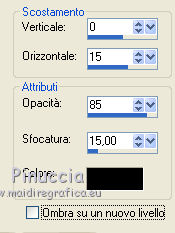
29. Aggiungi il tuo nome e/o il tuo watermark su un nuovo livello.
Attenzione, non scrivere sul "pavimento".
30. Chiudi il livello inferiore.
Livelli>Unisci>Unisci visibile.
Riapri il livello inferiore e rimani posizionato sul livello Uniti.
31. Apri il tube discobal, e vai a Modifica>Copia.
Torna al tuo lavoro e vai a Modifica>Incolla come nuovo livello.
Immagine>Ridimensiona, all'80%, tutti i livelli non selezionato.
Sposta  il tube in alto a sinistra, il tube in alto a sinistra,
vedi il mio esempio.
32. Attiva il livello inferiore.
Selezione>Carica/Salva selezione>Carica selezione da disco.
Cerca e carica la selezione dancingqueen-3-cre@nnie.
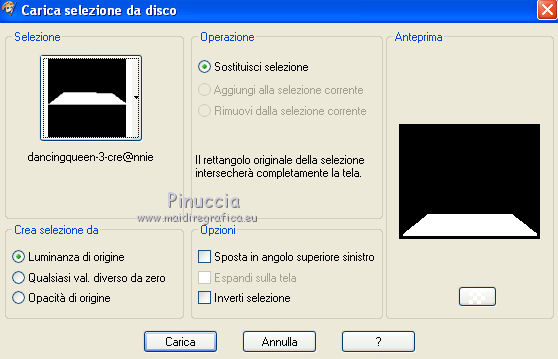
33. Effetti>Plugins>Photo Tools - Frosted Edger-Color.
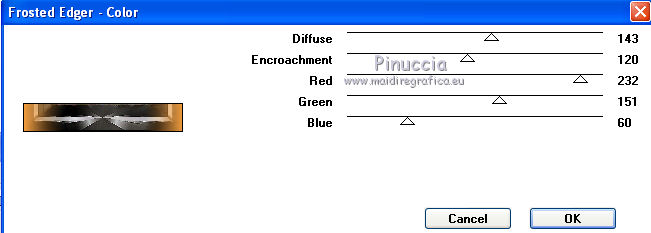
Selezione>Deseleziona.
34. Attiva il livello superiore.
Effetti>Plugins>Photo Tools - Frosted Edger-Color, con i settaggi precedenti.
35. Modifica>Copia Unione.
Apri Animation Shop e vai a Modifica>Incolla>Incolla come nuova animazione.
Modifica>Duplica.
36. Torna in PSP.
Modifica>Annulla azione Frosted Edger-Color.
Modifica>Annulla azione Selezione livello.
Modifica>Annulla azione Deseleziona.
Modifica>Annulla azione Frosted Edger - Color,
e sei nuovamente sul livello inferiore con la selezione attiva.
37. Effetti>Plugins>Photo Tools - Frosted Edger-Color.
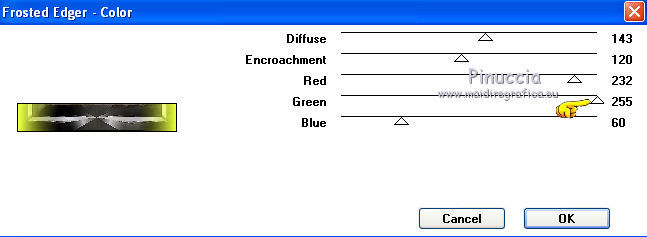
Selezione>Deseleziona.
38. Attiva il livello superiore.
Effetti>Plugins>Photo Tools - Frosted Edger-Color, con i settaggi precedenti.
Modifica>Copia Unione.
39. Torna in Animation Shop.
Clicca sul primo fotogramma per selezionarlo,
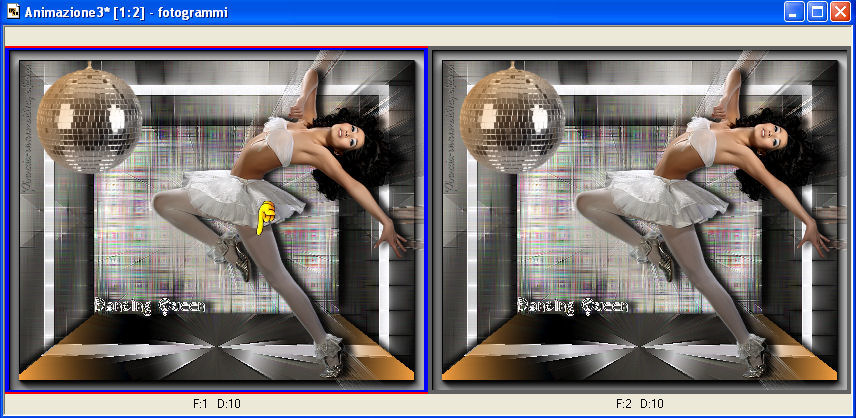
e vai a Modifica>Incolla>Incolla dopo il fotogramma corrente.
40. Modifica>Seleziona tutto.
Animazione>ProprietÓ fotogramma, e imposta la velocitÓ a 30.

Animazione>Ridimensiona, a 650 pixels di larghezza, mantieni proporzioni selezionato.
Controlla il risultato cliccando su Visualizza  e salva in formato gif. e salva in formato gif.

Se hai problemi o dubbi, o trovi un link non funzionante,
o anche soltanto per dirmi se questo tutorial ti Ŕ piaciuto, scrivimi.
5 Giugno 2012
|




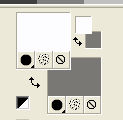
 con il colore di sfondo.
con il colore di sfondo.
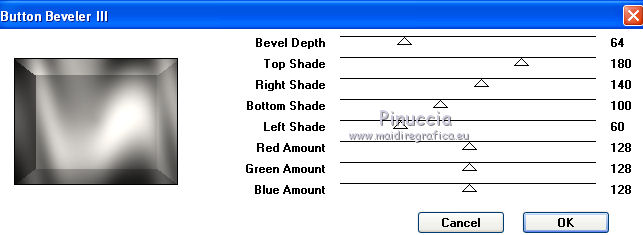

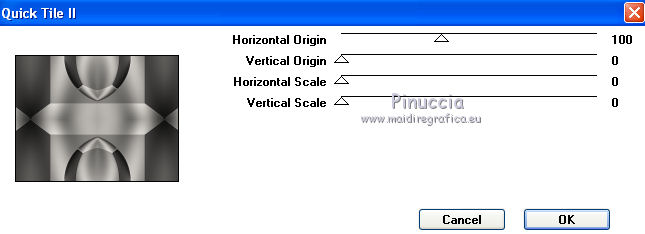
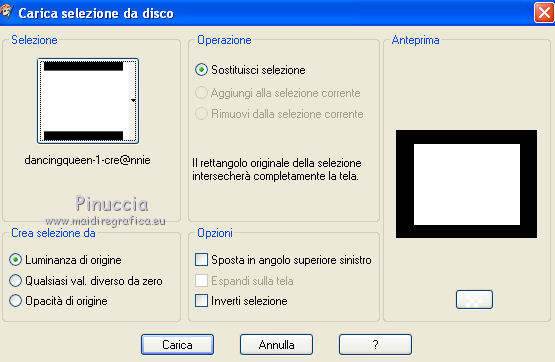

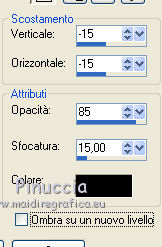
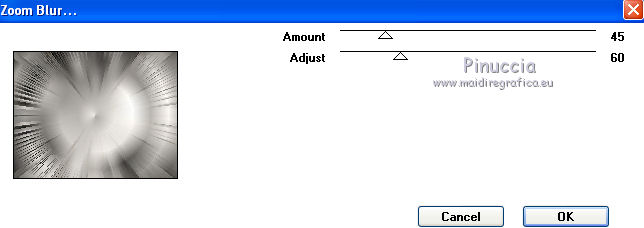


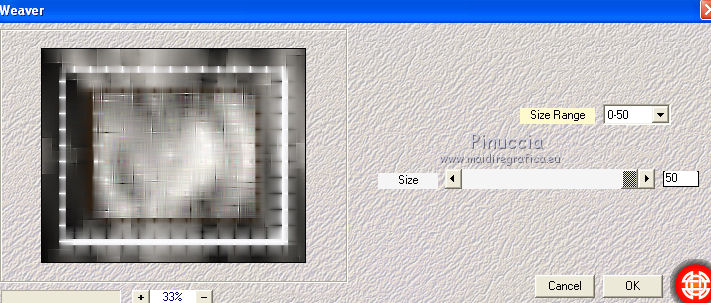
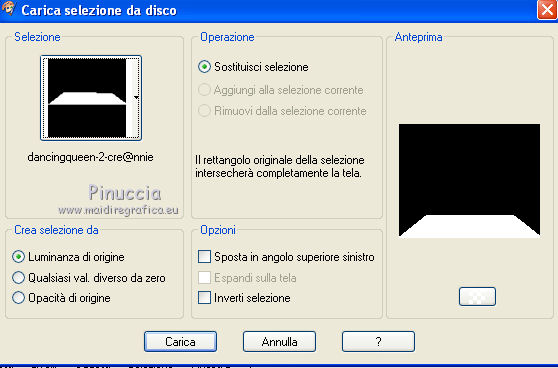
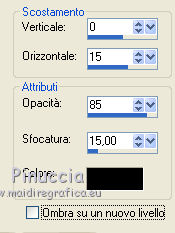
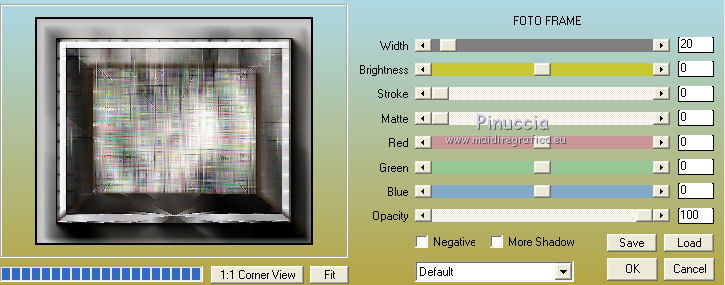
 , seleziona il font Amadeus
, seleziona il font Amadeus
 il tube in basso a destra
il tube in basso a destra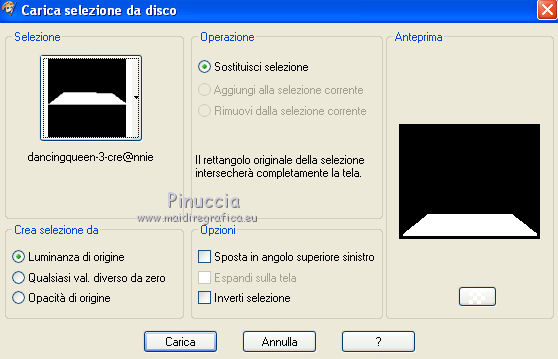
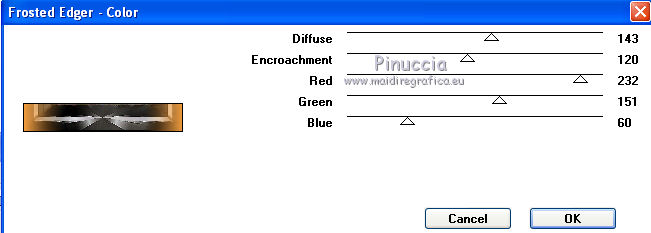
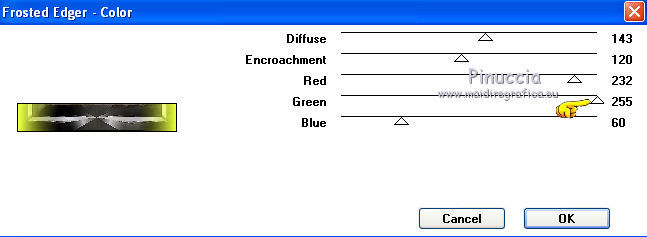
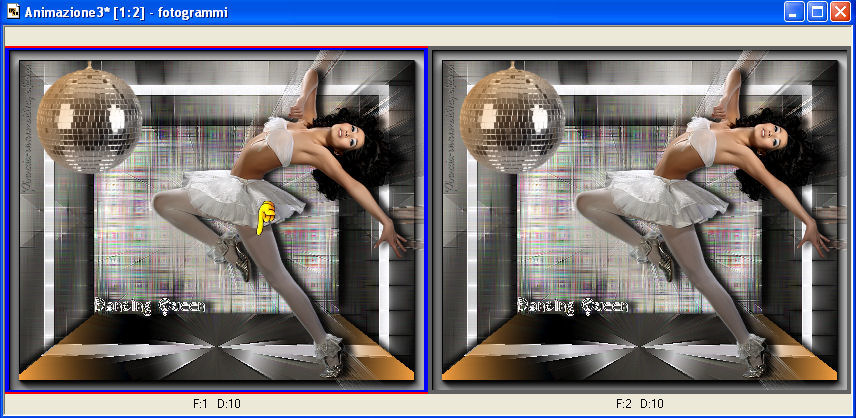

 e salva in formato gif.
e salva in formato gif.
